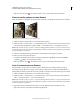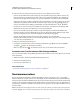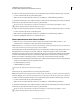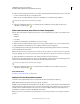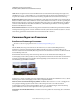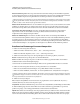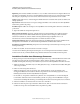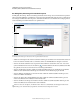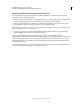Operation Manual
186
VERWENDEN VON PHOTOSHOP ELEMENTS 9
Freistellen, Skalieren, Retuschieren und Transformieren von Fotos
Letzte Aktualisierung 10.2.2012
4 Führen Sie einen oder mehrere der folgenden Schritte aus, um das Objekt zu transformieren:
• Wenn Sie die Auswahl skalieren möchten, ziehen Sie einen der Griffe des Begrenzungsrahmens. Wenn Sie die
Breite und Höhe proportional skalieren möchten, ziehen Sie bei gedrückter Umschalttaste einen Eckgriff oder
aktivieren Sie in der Optionsleiste die Option „Proportionen beibehalten“ und ziehen Sie dann einen Eckgriff.
• Platzieren Sie den Zeiger zum Drehen außerhalb des Begrenzungsrahmens und ziehen Sie. Wenn sich der Zeiger
außerhalb des Begrenzungsrahmens befindet, wird statt des Zeigers ein gebogener Doppelpfeil angezeigt.
Wenn Sie beim Ziehen die Umschalttaste gedrückt halten, wird der Drehwinkel auf 15°-Schritte beschränkt.
• Drücken Sie zum Verzerren die Strg-Taste (Befehlstaste unter Mac OS), und ziehen Sie einen beliebigen Griff.
Befindet sich der Zeiger über einem Griff, wird er zu einer grauen Pfeilspitze.
• Wenn Sie die Auswahl neigen möchten, drücken Sie Strg+Umschalttaste (bzw. Befehl+Umschalttaste unter
Mac OS) und ziehen Sie einen der Mittelgriffe an den Seiten des Begrenzungsrahmens. Befindet sich der Zeiger
über einem Seitengriff, wird er zu einer grauen Pfeilspitze mit einem kleinen Doppelpfeil.
• Wenn Sie die Auswahl perspektivisch verzerren möchten, drücken Sie Strg+Alt+Umschalt
(Befehl+Wahl+Umschalt) und ziehen Sie an einem Eckgriff. Befindet sich der Zeiger über einem Eckgriff, nimmt
er die Form einer grauen Pfeilspitze an.
5 Führen Sie einen der folgenden Schritte aus:
• Bestätigen Sie die Transformation, indem Sie im Begrenzungsrahmen doppelklicken und auf die Schaltfläche
„Bestätigen“ klicken oder die Eingabetaste drücken.
• Klicken Sie auf „Abbrechen“ oder drücken Sie die Esc-Taste, um die Transformation abzubrechen.
Anwenden einer Transformation auf die Hintergrundebene
Bevor Sie eine Transformation auf eine Hintergrundebene anwenden können, müssen Sie die Ebene in eine normale
Ebene umwandeln.
1 Wählen Sie im Editor im Ebenenbedienfeld die Hintergrundebene aus.
2 Wandeln Sie den Hintergrund um.
3 Weisen Sie die Transformation zu.
Verwandte Themen
„Umwandeln der Hintergrundebene in eine normale Ebene“ auf Seite 65
Neuzusammensetzen
Das Neu-zusammensetzen-Werkzeug erleichtert die intelligente Änderung der Größe von Fotos, ohne wichtige
Inhalte wie Menschen, Gebäude, Tiere usw. zu beeinträchtigen. Bei der normalen Skalierung werden alle Pixel beim
Ändern der Größe eines Bildes einheitlich geändert. Bei der Neuzusammensetzung werden nur Pixel in den Bereichen
geändert, in denen sich keine wichtigen visuellen Inhalte befinden. Die Neuzusammensetzung ermöglicht Ihnen das
Vergrößern bzw. Verkleinern von Bildern, um die Komposition zu optimieren, Layoutvorgaben einzuhalten oder das
Format zu ändern.
Hinweis: Die Neuzusammensetzung kann auch verwendet werden, ohne Bereiche zu schützen. Ziehen Sie beispielsweise
einfach die Bildgriffe, um ein Foto neu zusammenzusetzen, ohne Bereiche zum Schutz oder zum Löschen zu markieren.